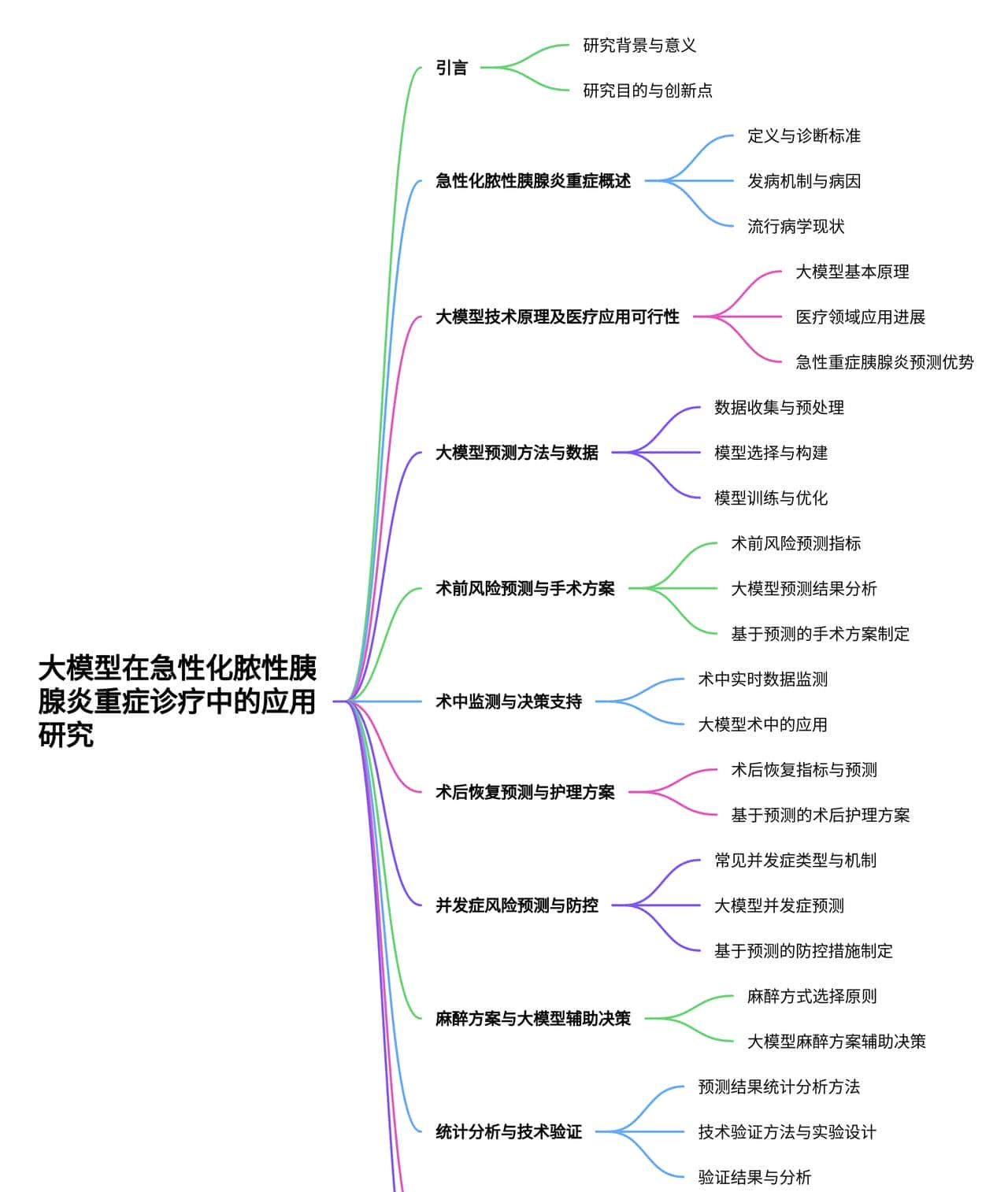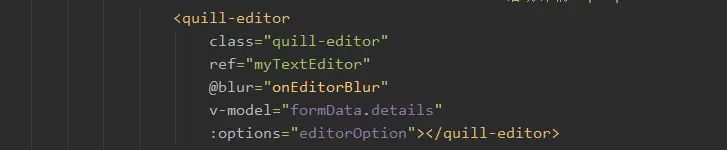一. 工程新建
经过上一章节的讲解我们已经成功的安装了proteus软件,接下来进入主题,开始介绍proteus的操作。
1.第一打开开发环境,如图1-1所示
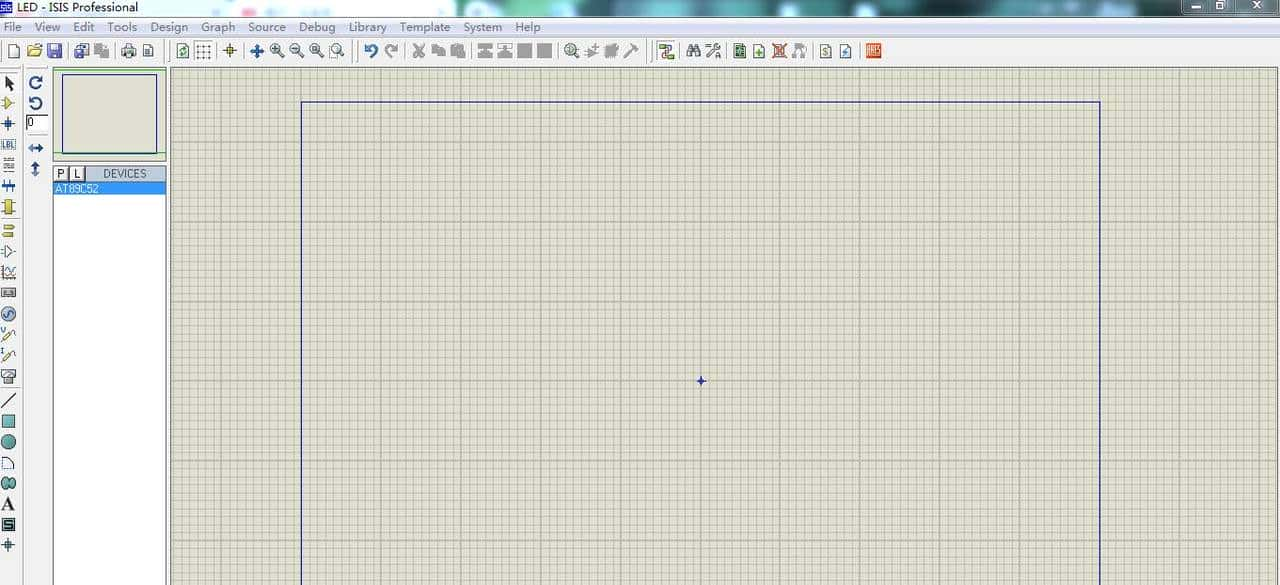
protues主界面
2.点击左侧的字母P,弹出元器件库。在keywords搜索框中输入8051,在右侧的器件库中选择AT89C51。操作如下图所示:
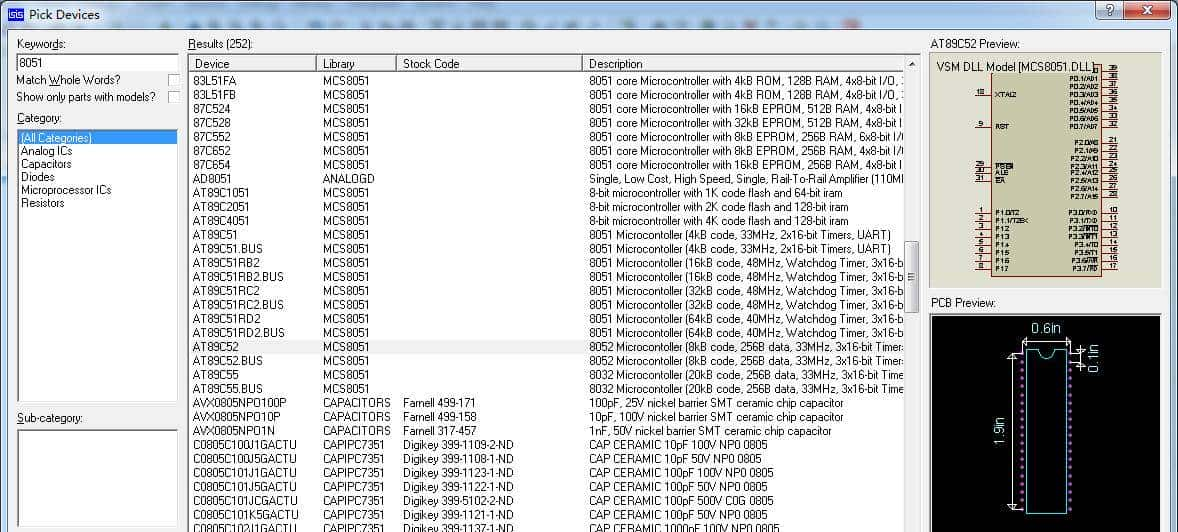
选择MCU型号
至于元器件添加,步骤如下:鼠标点击左边出现的一个小铅笔,在右侧的框图中点击,即可将元器件添加进来。如下图所示:
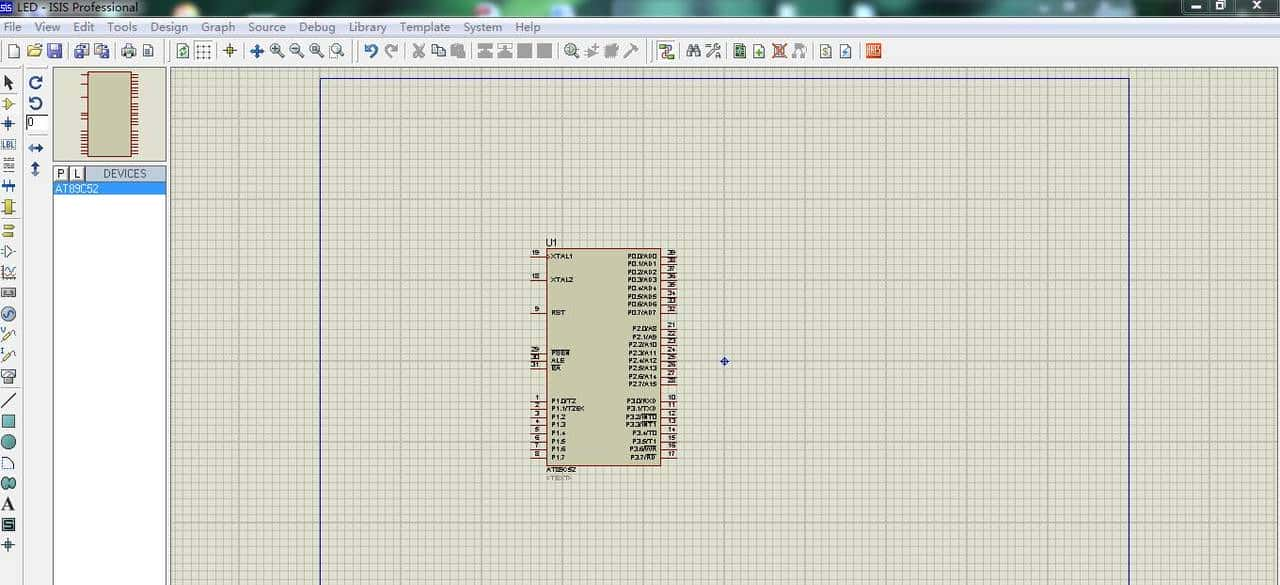
添加元器件
二. 绘制LED灯原理图
通过上面的学习,同学们可以基本了解到Proteus是如何添加元器件的,下面我们来新建一个LED灯的原理图,通过这个原理图来演示如何将代码在pc端跑起来。
1.添加LED灯,电阻等元器件,主控MCU我们选择是80C51,完整的工程原理图,可自行通过百度云链接,链接给在评论区。原理图如下图所示:

硬件原理图
2.在keil中编写LED灯驱动程序,从本章开始我们逐步分析电路图:本例中我们使用了MCU的P0.0口,作为输出,有关LED的软件部分,参考<玩转51单片机:LED灯>,这里只给出示例代码,完整代码依旧会放在评论区,需要自求。LED灯驱动部分代码如图所示:

驱动部分代码
3.下载程序:双击原理图上的51单片机,如下图所示:
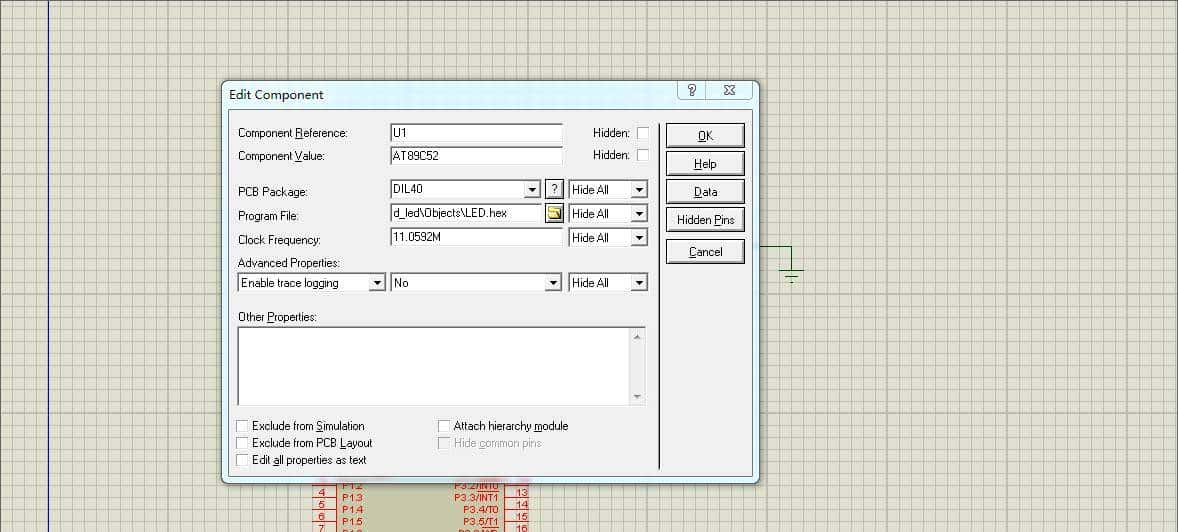
下载界面
依次点击Program File,添加.hex文件,如下图所示:
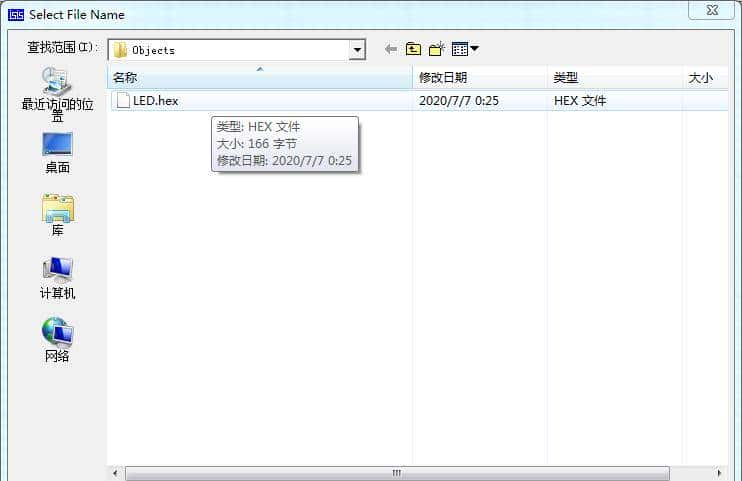
hex文件添加
点击左下角播放按键,如图所示:

点击左下角播放按键
最终实验效果视频:
00:00
© 版权声明
文章版权归作者所有,未经允许请勿转载。
相关文章

暂无评论...